Контур и «Первая Форма» выпустили интеграцию для автоматической оценки контрагентов — СКБ Контур
25 января 2023 70
В BPM-системе «Первая Форма» теперь можно автоматически оценивать благонадежность контрагентов с помощью API Контур.Фокуса.
«Первая Форма» — российская BPM-система для автоматизации любых бизнес-процессов: документооборота, управления проектами, CRM, В2В2С-решениями и корпоративными коммуникациями. Гибкий low-code конструктор позволяет моделировать и настраивать процессы под логику компании без участия IT-специалистов.
Когда данные логически связаны, работа идет быстрее, контроль за процессом становится проще, а рисков меньше. Благодаря API Контур.Фокусу полная информация о контрагентах поступает в систему по одному клику. Пользователям не приходится долго и монотонно собирать данные о контрагентах по открытым источникам и сводить их вручную. Интеграционный модуль позволяет получать, систематизировать и хранить всю информацию о клиентах и поставщиках.
Достаточно ввести ИНН и система выдаст подробные данные о компании: полные реквизиты, выписку из ЕГРЮЛ/ ЕГРИП, отчет о финансовом состоянии и др. После этого интеграционный модуль автоматически сформирует рейтинги контрагентов и «подсветит» риски. Можно настроить оповещения ответственных сотрудников о появлении критических факторов у бизнес-партнеров: банкротстве, смене генерального директора, ОКВЭД и т.д.
Данные API Фокуса обогащают ВРМ-систему «Первая Форма», позволяют сегментировать базу по виду деятельности. Это полезно для разных кейсов, в том числе, для запуска адресных маркетинговых активностей.
Совместным решением Контура и «Первой Формы» уже пользуется крупная оценочная компания. Раньше её сотрудники вели сделки в отдельной CRM, договоры — в 1С, контрагентов проверяли через Контур.Фокус вручную. Не было функционала, чтобы отслеживать подозрительные изменения.
«Первая Форма» автоматизировала все процессы в едином пространстве, а совместное решение с Контуром позволило автоматизировать оценку контрагентов, сэкономить время сотрудников и исключить ошибки при ручном вводе.
Больше в компании не тратят время на проверку, актуальная информация уже есть в системе. Менеджеры получают уведомления об изменениях у партнёров и клиентов, например, если у компании снизился оборот или началась процедура банкротства. Контрагент проверяется не только на входе, но и перед каждой сделкой.
Денис Селезнёв
Генеральный директор «Первой Формы»Модуль значительно упрощает работу с документами и документооборотом. Загрузка данных из API Контур.Фокуса в систему и проверка контрагентов происходит автоматически. При этом подключить модуль и интегрировать результаты проверок в смежные бизнес-процессы тоже несложно. Отдел разработки для этого не нужен, благодаря технологии low-code системные администраторы вполне могут справиться с этой задачей самостоятельно.
Елена Катаева
Руководитель проекта API Контур.ФокусаПолная информация о контрагентах — это один из главных рычагов управления рисками. В этом процессе одинаково важно оперативное получение данных и синхронизация всех бизнес-процессов.
Совместное решение API Фокуса и «Первой Формы» отвечает этим требованиям. Пользователь может настроить проверку по своим требованиям, выбрав значимые критерии. Например, отметить в качестве важного критерия наличие судебных разбирательств, задолженностей по налогам и т.д. Система проанализирует данные и выделит цветом рисковые факторы. Таким образом на любом этапе работы можно видеть реальное состояние контрагента и на основе этого принимать обоснованные решения о сотрудничестве.
У Контура есть свой телеграм-канал. В нем мы публикуем все самые важные и актуальные материалы для бизнеса. Подписывайтесь, чтобы быть в курсе последних новостей.
Кристина Давыдова
Руководитель отдела маркетинговых коммуникаций
Задать вопрос
Логотипы компании и продуктов Краткая справка о компании Первые лица Смотреть правила
Цифровой документооборот «УРАЛСИБ Страхование» — GlobalCIO|DigitalExperts
Цифровой документооборот «УРАЛСИБ Страхование» — GlobalCIO|DigitalExperts 2021-10-28- Заказчик
- УРАЛСИБ Страхование
- Руководитель проекта со стороны заказчика
Андрей Баев
Руководитель управления ИТ инфраструктуры
- ИТ-поставщик
- Первая Форма
- Год завершения проекта
- 2020
- Сроки выполнения проекта
-
- Масштаб проекта
- 1810 человеко-часов
- Цели
-
- Повысить эффективность согласования документов за счет наложения регламента на процесс согласования документов между всеми подразделениями для повышения скорости и качества принятия управленческих решений.

- Разработка единой коммуникационной среды для взаимодействия сотрудников всех подразделений.
- Обеспечить единый архив документов и удобный поиск оригиналов подписанных документов.
- Реализовать разграничение прав доступа к объектам электронного архива среди подразделений одного юридического лица; своевременное предоставление информации клиентам и службам ЦБ, ВСС, ФНС на основе ролевой модели доступа.
- Повысить эффективность согласования документов за счет наложения регламента на процесс согласования документов между всеми подразделениями для повышения скорости и качества принятия управленческих решений.
Уникальность проекта
- Обеспечено соблюдение регламентов по срокам согласования документов и составу согласующих лиц. Реализована сквозная работа с документами сотрудников смежных подразделений и ролевая модель доступа. При работе с поручениями реализована возможность направить на внутреннее исполнение сотрудникам не в линейном подчинении, с запросом согласования линейного руководителя.
- Создан централизованный электронный архив документов, с сохранением истории версий и защитой от нерегламентированных изменений, насчитывающий более 40 тыс.
 документов. Реализован удобный поиск электронных версий документа и подписанных оригиналов.
документов. Реализован удобный поиск электронных версий документа и подписанных оригиналов. - Организовано оперативное и удобное взаимодействие между подразделениями: финансовым департаментом, дирекцией документационного обеспечения, департаментом правового обеспечения, управлением методологии страхования, службой клиентского сервиса, службой актуарных расчетов.
- С момента запуска проекта в декабре 2020 создано более 180 тыс. задач, включая все сущности СЭД.
- Проект решает задачи импортозамещения
- Нет
- Использованное ПО
- Сложность реализации
Реализована матрично-итерационная процедура согласования документов, позволяющая совершать неограниченного количество циклов итераций согласования, при чем на каждом следующем данные, полученные на предыдущем этапе, не теряются и учитываются. Если на первом этапе пользователь согласовывает задачу, то она считается с его стороны согласованной, и он не участвует в согласовании на следующих этапах.

Для этого потребовалось создание набора уникальных автоматизаций при формировании и настройки маршрутов жизненного цикла сущностей (элементов) системы при реализации функционала по согласованию внутренних документов в разделах организационно-распорядительной документации и служебные записки.
- Описание проекта
1. Автоматизированы внутренние процессы в соответствии с принятыми в компании регламентами и объединены на единой платформе:
· подготовка и согласование договоров и внутренней организационно-распорядительной документации;
· обработка входящей и исходящей корреспонденции;
· организация электронного архива документов;
· организация совещаний, постановка поручений по итогам совещаний, контроль выполнения поручений.
2. Реализован функционал для управления работой коллегиальных органов (в том числе Тендерного комитета), рабочих совещаний и встреч.

3. Реализовано управление требованиями к изменению и развитию СЭД.
4.Создан внутренний портал для публикации новостей и объявлений, список встреч и задач на сегодня с указанием срока выполнения задачи и просроченные задачи.
5.Разработано полнофункциональное мобильное приложение, объединяющее корпоративный мессенджер, постановку и контроль поручений, непрерывное участие и управление бизнес-процессами для оперативного согласования документов- География проекта
- ЦФО
фильтр
- 2022
- 2021
- 2020
- 2019
- 2018
- 2017
- 2016
- 2015
Предметная область
- ERP-системы
- ITSM
- CRM-системы
- ECM-системы
- Бизнес-приложения (BPM,PLM,ToИР)
- Аналитические решения и большие данные
- Сервисы
- Создание и модернизация инфраструктуры
- Облачные среды
- Отечественная разработка
- Импортозамещение
- Мобильные решения
- AI/RPA/IoT
- Аутсорсинг
- DataScience / Blockchain
- Информационная безопасность
- Порталы
- Видеонаблюдение и системы распознавания образов
- Виртуализация
- Образовательные сервисы
- ЦОД и СХД
- Другое
Отрасль
- Госуправление/НКО
- Оптовые продажи
- Поставщик ИТ-оборудования и услуг
- Производство (машиностроение/оборудование)
- Производство FMCG (потребительские товары)
- Топливно-энергетический комплекс
- Химия и нефтехимия
- Банки/Инвестиции/Страховые компании
- Розничная торговля/E-commerce
- Транспорт и логистика
- Медицина и фармацевтика
- Туризм/Гостиницы/Рестораны
- Образование/Наука
- Искусство/Культура/СМИ
- Спорт
- Строительство/Недвижимость
- Металлургия и непрерывное производство
- Другое
Управление
- Управление цифровой трансформацией (CDTO)
- Управление ИТ (CIO)
- Безопасность (CSecO)
- Финансы (CFO)
- HR (HRD)
- Продажи (CSO)
- Маркетинг (CMO)
- Производство (СPO)
- Руководство компанией (CEO)
- Закупочная деятельность
- Управление логистикой (CLO)
- Другое
Мы используем файлы cookie в аналитических целях и для того, чтобы обеспечить вам наилучшие впечатления от работы с нашим сайтом. Заходя на сайт, вы соглашаетесь с Политикой использования файлов cookie.
Заходя на сайт, вы соглашаетесь с Политикой использования файлов cookie.
Управление документооборотом | Флюикс
Администраторам доступен ряд инструментов управления для отслеживания поведения пользователей, потока документов, состояния синхронизации, работоспособности хранилища и других важных показателей производительности.
Расширение возможностей аналитики — один из наших приоритетов, уже включенный в дорожную карту Admin Portal. Расскажите о своих потребностях в управлении учетными записями менеджеру по работе с клиентами, который предложит лучший способ их удовлетворить.
Узнайте, как Fluix может помочь в вашей отрасли.
Была ли эта статья полезной?
Спасибо за отзыв!
К сожалению, что-то пошло не так. Пожалуйста, повторите попытку позже.
Сожалеем об этом, обратитесь за помощью в нашу службу поддержки.
0 снаружи 0 нашел это полезным
Если вы перейдете на страницу сведений о пользователе в разделе «Пользователи», вы увидите вкладку «Статус документа», которая содержит список документов, над которыми этот пользователь работает в данный момент или недавно завершил.
Изучение функций и процессов Fluix
Была ли эта статья полезной?
Спасибо за отзыв!
К сожалению, что-то пошло не так. Пожалуйста, повторите попытку позже.
Сожалеем об этом, обратитесь за помощью в нашу службу поддержки.
1 снаружи 1 нашел это полезным
Если вы перейдете на страницу сведений о рабочем процессе в разделе «Рабочий процесс», вы увидите вкладку «Статус документа», которая обеспечивает доступ к дополнительным функциям. Поставьте галочку перед документом, который нужно переназначить, и нажмите кнопку «Переназначить».
Появится всплывающее окно, в котором вы можете выбрать пользователей, которые продолжат работу над документом, и добавить примечание, объясняющее изменение.
Узнайте, как Fluix может помочь в вашей отрасли.
Была ли эта статья полезной?
Спасибо за отзыв!
К сожалению, что-то пошло не так. Пожалуйста, повторите попытку позже.
Пожалуйста, повторите попытку позже.
Сожалеем об этом, обратитесь за помощью в нашу службу поддержки.
0 снаружи 0 нашел это полезным
Да. Если вы перейдете на страницу сведений о рабочем процессе в разделе «Рабочий процесс», вы увидите вкладку «Статус документа», которая содержит список документов, находящихся в рабочем процессе.
Была ли эта статья полезной?
Спасибо за отзыв!
К сожалению, что-то пошло не так. Пожалуйста, повторите попытку позже.
Сожалеем об этом, обратитесь за помощью в нашу службу поддержки.
0 снаружи 0 нашел это полезным
Можно просмотреть полную историю изменений документа. Вы можете загрузить последнюю версию или даже получить копию на любом конкретном этапе рабочего процесса в прошлом.
Если вы перейдете на страницу сведений о рабочем процессе в разделе «Рабочий процесс», вы увидите вкладку «Статус документа», которая обеспечивает доступ к дополнительным функциям. Щелкните маленький значок часов слева от имени документа, чтобы открыть всплывающее окно. В нем будут все доступные версии документа, которые можно будет скачать по желанию.
Щелкните маленький значок часов слева от имени документа, чтобы открыть всплывающее окно. В нем будут все доступные версии документа, которые можно будет скачать по желанию.
Проверьте, что вы можете сделать с Fluix. Исследуйте функции >
Была ли эта статья полезной?
Спасибо за отзыв!
К сожалению, что-то пошло не так. Пожалуйста, повторите попытку позже.
Сожалеем об этом, обратитесь за помощью в нашу службу поддержки.
0 снаружи 0 нашел это полезным
Если вы используете шаблоны в качестве методов доставки документов конечным пользователям, вы также можете увидеть статус их синхронизации с хранилищем, что даст вам представление о том, получили ли они новые документы.
Если вы перейдете на страницу сведений о рабочем процессе в разделе «Рабочий процесс», вы увидите вкладку «Статус синхронизации шаблонов», которая содержит список недавно завершенных событий синхронизации.
Узнайте, как Fluix работает для команд в различных отраслях.
Была ли эта статья полезной?
Спасибо за отзыв!
К сожалению, что-то пошло не так. Пожалуйста, повторите попытку позже.
Сожалеем об этом, обратитесь за помощью в нашу службу поддержки.
0 снаружи 0 нашел это полезным
Если вы хотите отключить функцию цифровой подписи в Fluix, это легко сделать в разделе «Подпись» на портале администрирования. Просто выключите переключатель и сохраните изменения.
Проверьте, что вы можете сделать с Fluix. Исследуйте функции >
Была ли эта статья полезной?
Спасибо за отзыв!
К сожалению, что-то пошло не так. Пожалуйста, повторите попытку позже.
Сожалеем об этом, обратитесь за помощью в нашу службу поддержки.
0 снаружи 0 нашел это полезным
Если вы хотите использовать корпоративный цифровой сертификат для поддержки своей подписи при электронной подписи документов, это легко настроить в разделе «Подпись» на портале администрирования. Просто добавьте соответствующие файлы и сохраните изменения.
Просто добавьте соответствующие файлы и сохраните изменения.
Проверьте, что вы можете сделать с Fluix. Исследуйте функции >
Была ли эта статья полезной?
Спасибо за отзыв!
К сожалению, что-то пошло не так. Пожалуйста, повторите попытку позже.
Сожалеем об этом, обратитесь за помощью в нашу службу поддержки.
0 снаружи 0 нашел это полезным
Существует ряд параметров конфигурации для управления совместным использованием документов, таких как копирование, отправка по электронной почте, печать, открытие в других приложениях, отправка по электронной почте с помощью встроенных кнопок JavaScript, повторная отправка в рабочий процесс и т. д.
Если вы перейдете на страницу конфигурации, там будет раздел «Общий доступ», который обеспечивает доступ к этим настройкам.
Ознакомьтесь с дополнительными функциями здесь.
Была ли эта статья полезной?
Спасибо за отзыв!
К сожалению, что-то пошло не так. Пожалуйста, повторите попытку позже.
Пожалуйста, повторите попытку позже.
Сожалеем об этом, обратитесь за помощью в нашу службу поддержки.
0 снаружи 0 нашел это полезным
Если вы перейдете на страницу конфигурации, там есть раздел «Общие», который обеспечивает доступ к этому параметру. Вы можете настроить количество дней, в течение которых пользователям будет разрешено работать в автономном режиме без выхода из приложения.
Узнайте, как Fluix работает для команд в различных отраслях.
Была ли эта статья полезной?
Спасибо за отзыв!
К сожалению, что-то пошло не так. Пожалуйста, повторите попытку позже.
Сожалеем об этом, обратитесь за помощью в нашу службу поддержки.
0 снаружи 0 нашел это полезным
В настоящее время невозможно увидеть дату и время последнего входа пользователя в систему. Однако, если вы перейдете на страницу «Пользователи», вы увидите список учетных записей, каждая из которых сопровождается точечным индикатором, который по умолчанию серый, но становится зеленым после первого входа пользователя.
Это может помочь вам отслеживать процесс развертывания Fluix в вашей организации. Скоро мы добавим дополнительную статистику использования на портал администрирования.
Узнайте, как Fluix может помочь в вашей отрасли.
Была ли эта статья полезной?
Спасибо за отзыв!
К сожалению, что-то пошло не так. Пожалуйста, повторите попытку позже.
Сожалеем об этом, обратитесь за помощью в нашу службу поддержки.
0 снаружи 0 нашел это полезным
Если вы перейдете на страницу «Пользователи», вы увидите список учетных записей, которые можно отфильтровать с помощью элемента управления «Устаревшие» в верхней части таблицы.
Версии приложений автоматически сопоставляются с последней версией, доступной в App Store, поэтому вы всегда знаете, кто нуждается в обновлении. Вы можете выбрать всех этих пользователей и отправить им push-сообщение с напоминанием, если это необходимо.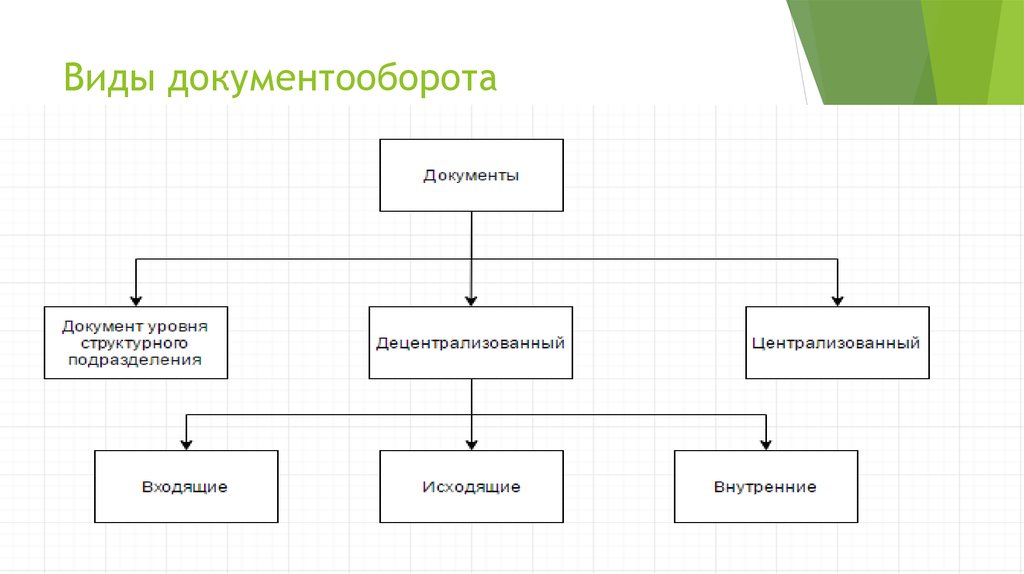
Кроме того, на странице сведений о пользователе отображается точный номер версии, который выделяется красным цветом, если он устарел.
Ознакомьтесь с функциями и процессами Fluix.
Была ли эта статья полезной?
Спасибо за отзыв!
К сожалению, что-то пошло не так. Пожалуйста, повторите попытку позже.
Сожалеем об этом, обратитесь за помощью в нашу службу поддержки.
0 снаружи 0 нашел это полезным
Как администратор, вы можете определить сроки для документов на разных этапах рабочего процесса (Черновики, Мои входящие, Групповые входящие) и частоту отправки уведомлений по электронной почте о просроченных документах.
Когда наступает срок, к документу добавляется метка просроченной как на устройстве пользователя, так и на портале администрирования, и отправляется электронное письмо, информирующее пользователей и администратора о том, что задача находится на рассмотрении.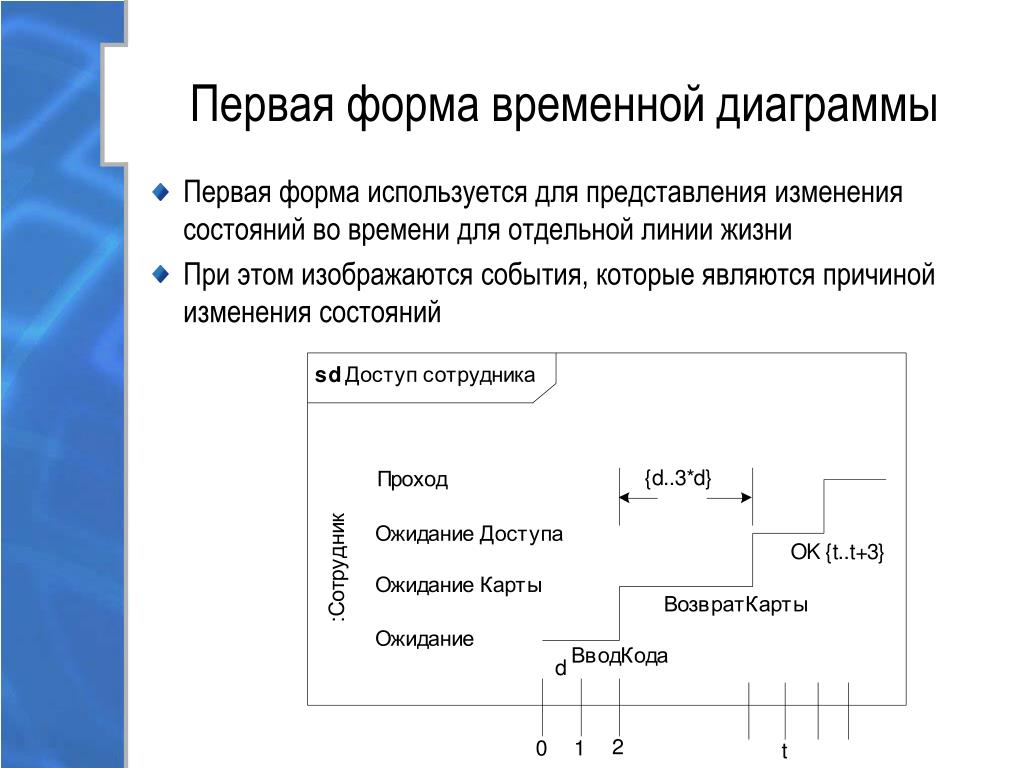
Установить сроки для документов в рабочем процессе — позволяет определить срок для документа на этапе «Мои входящие», «Групповые входящие» или «Черновики» на устройстве пользователя. Когда наступает срок выполнения, рядом с названием документа появляется метка Просрочено , и отправляется электронное письмо со списком таких просроченных документов. Кроме того, вы можете настроить автоматические уведомления по электронной почте, которые будут напоминать вашим коллегам о необходимости принять меры в отношении файлов, хранившихся во Fluix в течение указанного вами периода времени.
Задайте частоту отправки дайджестов по электронной почте. — позволяет вам решить, как часто ваши пользователи и/или администраторы будут получать по электронной почте уведомления о просроченных файлах. Дополнительную информацию о том, как настроить такие уведомления, см. в статье об уведомлениях по электронной почте.
Это было полезно? Узнайте о статусах документов рабочего процесса в следующей статье или свяжитесь с нами по телефону support@fluix.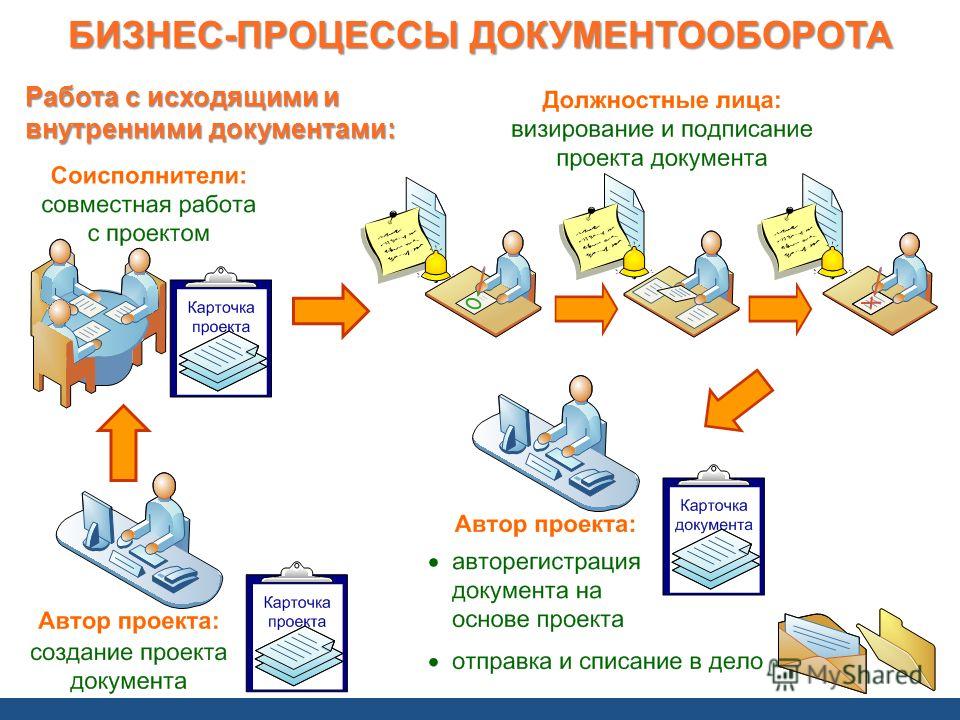 io , если у вас есть какие-либо вопросы или комментарии.
io , если у вас есть какие-либо вопросы или комментарии.
Изучение функций и процессов Fluix
Была ли эта статья полезной?
Спасибо за отзыв!
К сожалению, что-то пошло не так. Пожалуйста, повторите попытку позже.
Сожалеем об этом, обратитесь за помощью в нашу службу поддержки.
0 снаружи 0 нашел это полезным
Подпишитесь на нашу рассылку новостей о продуктах
Последние обновления от нашей команды по продуктам, прямо
в ваш почтовый ящик
Текст в потоке среди фреймов в Adobe InDesign
Руководство пользователя Отмена
Поиск
- Руководство пользователя InDesign
- Знакомство с InDesign
- Введение в InDesign
- Новые возможности InDesign
- Системные требования
- Общие вопросы
- Использование библиотек Creative Cloud
- Новые возможности InDesign
- Рабочее пространство
- Основы рабочего пространства
- Ящик для инструментов
- Настройка параметров
- Сенсорное рабочее пространство
- Сочетания клавиш по умолчанию
- Восстановление документа и отмена
- Основы рабочего пространства
- Введение в InDesign
- Создание и компоновка документов
- Документы и страницы
- Создание документов
- Работа с родительскими страницами
- Работа со страницами документа
- Установка размера страницы, полей и выхода за обрез
- Работа с файлами и шаблонами
- Создание файлов книг
- Добавить базовую нумерацию страниц
- Нумерация страниц, глав и разделов
- Преобразование документов QuarkXPress и PageMaker
- Поделиться контентом
- Понимание основного рабочего процесса с управляемыми файлами
- Сохранить документы
- Сетки
- Сетки
- Формат сетки
- Вспомогательные макеты
- Линейки
- Документы и страницы
- Добавить содержимое
- Текст
- Добавить текст во фреймы
- Текст резьбы
- Функции арабского языка и иврита в InDesign
- Создать тип по пути
- Пули и нумерация
- Глифы и специальные символы
- Текстовая композиция
- Текстовые переменные
- Создание QR-кодов
- Редактировать текст
- Выровнять текст
- Обтекание текстом объектов
- Закрепленные объекты
- Связанный контент
- Форматирование абзацев
- Символы формата
- Найти/Изменить
- Проверка орфографии и языковые словари
- Типографика
- Использование шрифтов в InDesign
- Кернинг и трекинг
- Форматировать текст
- Форматировать текст
- Работа с пакетами стилей
- Вкладки и отступы
- Просмотр текста
- Отслеживание и просмотр изменений
- Добавление редакционных примечаний в InDesign
- Импорт комментариев PDF
- Добавить ссылки
- Создать оглавление
- Сноски
- Создать индекс
- Примечания
- Подписи
- Стили
- Стили абзацев и символов
- Сопоставление, экспорт и управление стилями
- Стили объектов
- Буквицы и вложенные начертания
- Работа со стилями
- Ведущий
- Таблицы
- Форматирование таблиц
- Создание таблиц
- Стили таблиц и ячеек
- Выбор и редактирование таблиц
- Обводка и заливка таблицы
- Интерактивность
- Гиперссылки
- Динамические PDF-документы
- Закладки
- Кнопки
- Формы
- Анимация
- Перекрестные ссылки
- PDF-файлы структуры
- Переходы между страницами
- Фильмы и звуки
- Графика
- Понимание контуров и форм
- Рисование с помощью инструмента «Карандаш»
- Рисование с помощью инструмента «Перо»
- Применить настройки линии (штриха)
- Составные контуры и фигуры
- Редактировать пути
- Пути обрезки
- Изменить внешний вид угла
- Выравнивание и распределение объектов
- Связанная и встроенная графика
- Интеграция активов AEM
- Цвет и прозрачность
- Применить цвет
- Использовать цвета из импортированной графики
- Работа с образцами
- Краски смешанные
- Оттенки
- Понимание плашечных и триадных цветов
- Смесь цветов
- Градиенты
- Сведение прозрачного изображения
- Добавить эффекты прозрачности
- Текст
- Общий доступ
- Работа с документами InDesign Cloud
- Облачные документы InDesign | Общие вопросы
- Общий доступ и совместная работа
- Поделиться для обзора
- Просмотр общего документа InDesign
- Управление отзывами
- Публикация
- Размещение, экспорт и публикация
- Публикация в Интернете
- Копировать, вставить графику
- Экспорт контента для EPUB
- Параметры Adobe PDF
- Экспорт содержимого в HTML
- Экспорт в Adobe PDF
- Экспорт в формат JPEG
- Экспорт HTML Обзор
- DPS и AEM Mobile
- Поддерживаемые форматы файлов
- Печать
- Печать буклетов
- Следы принтера и кровотечения
- Печать документов
- Чернила, разделение и частота растра
- Надпечатка
- Создание файлов PostScript и EPS
- Файлы предварительной проверки перед передачей
- Печать эскизов и документов большого размера
- Подготовка PDF-файлов для поставщиков услуг
- Подготовка к печати цветоделений
- Размещение, экспорт и публикация
- Расширение InDesign
- Автоматизация
- Объединение данных
- Плагины
- Расширение Capture в InDesign
- Сценарий
- Автоматизация
- Устранение неполадок
- Исправленные проблемы
- Сбой при запуске
- Папка настроек доступна только для чтения
- Устранение проблем с файлами
- Невозможно экспортировать PDF
- Восстановление документа InDesign
Примечание:
Equitable Language: Мы заменяем неинклюзивный язык, начиная с InDesign 2022 (версия 17.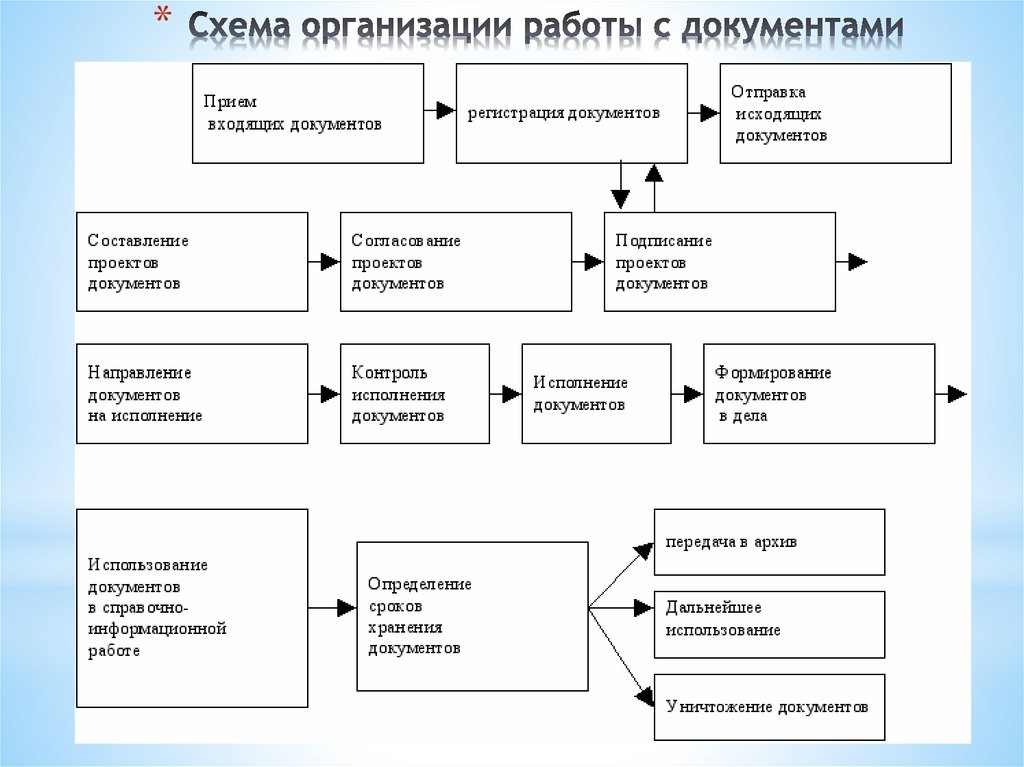 0), чтобы отразить основные ценности Adobe в отношении инклюзивности. Любая ссылка на главную страницу заменяется родительской страницей в наших справочных статьях для английского, датского, венгерского, испанского, итальянского, бразильского, португальского и японского языков. .
0), чтобы отразить основные ценности Adobe в отношении инклюзивности. Любая ссылка на главную страницу заменяется родительской страницей в наших справочных статьях для английского, датского, венгерского, испанского, итальянского, бразильского, португальского и японского языков. .
Рамки для текста
Текст в рамке может быть независимым других кадров, или он может течь между связанными кадрами. Течь текст между связанными фреймами (также называемыми текстовыми полями), вы должны сначала соедините рамки. Связанные фреймы могут находиться на одной странице или разворот, или на другой странице документа. Процесс соединения текста среди фреймов называется пронизывание текста . Он также упоминается к как связывание текстовых фреймов или связывание текстовых полей .
Каждый текстовый фрейм содержит символов в
порт и выходной порт , которые используются для подключения
к другим текстовым фреймам. Пустой входной или выходной порт указывает на начало
или конец истории соответственно. Стрелка в порту указывает, что
кадр связан с другим кадром. Красный плюс (+) в
Выходной порт указывает, что в истории есть еще текст, который нужно разместить
но больше нет текстовых фреймов, в которые можно было бы его поместить. Это остающееся невидимым
текст называется вытесненный текст .
Стрелка в порту указывает, что
кадр связан с другим кадром. Красный плюс (+) в
Выходной порт указывает, что в истории есть еще текст, который нужно разместить
но больше нет текстовых фреймов, в которые можно было бы его поместить. Это остающееся невидимым
текст называется вытесненный текст .
A. В порту в начале истории B. В порту указание цепочки к следующему кадру C. Текстовая цепочка D. В порту указание потока из предыдущего кадра E. Выходной порт с указанием вытесненного текста
Выбрать «Вид» > «Дополнительно» > «Показать текстовые цепочки», чтобы увидеть визуальных представителей. резьбовых рам. Вы можете связывать текстовые фреймы независимо от того, содержать текст.
Добавить новый кадр в поток
С помощью инструмента «Выделение» выберите текстовый фрейм, а затем щелкните входной или выходной порт, чтобы загрузить текст икона.

Нажатие на порт ввода позволяет добавить рамку перед выбранным рамка; щелчок по выходному порту позволяет добавить рамку после выбранного рамка.
Разместите значок загруженного текста в том месте, где вы хотите, чтобы появился новый текстовый фрейм, а затем щелкните или перетащите, чтобы создать новый текстовый фрейм.
Примечание:
Когда значок загруженного текста активен, вы можете выполнять множество действий, включая перелистывание страниц, создание новые страницы, а также увеличение и уменьшение масштаба. Если вы начнете нить два кадра и передумаете, вы можете отменить беседу, нажав любую инструмент на панели инструментов. Текст не будет потерян.
Добавить существующий кадр в поток
С помощью инструмента «Выделение» выберите текст фрейм, а затем нажмите на входной или выходной порт, чтобы загрузить текстовый значок.

Поместите значок загруженного текста на нужный фрейм подключиться к. Значок загруженного текста изменится на значок цепочки.
Добавление существующего кадра в потокЩелкните внутри второй рамы, чтобы соединить ее с первой.
Когда вы связать сетку фрейма с обычным текстовым фреймом или с другой сеткой фрейма с различными настройками сетки текстовый фрейм резьбового фрейма переопределяется, чтобы соответствовать настройкам сетки кадров, переплетенной из
Примечание:
Вы можете добавить автоматические линии перехода «продолжение дальше» или «продолжение с», которые отслеживают переплетенные истории при переходе от кадра к кадру. (См. раздел Добавление автоматических номеров страниц для перехода к истории.)
Добавление фрейма в последовательность резьбовые рамы
С помощью инструмента «Выделение» нажмите выходной порт в той точке истории, где вы хотите добавить кадр.
 Когда вы отпустите кнопку мыши, появится значок загруженного текста.
Когда вы отпустите кнопку мыши, появится значок загруженного текста.Перетащите, чтобы создать новую рамку, или выберите другой текст рамка. InDesign объединяет фрейм в серию связанных фреймов. содержащий рассказ.
Удаление текстовых фреймов
Когда вы отвязываете текстовый фрейм, вы разрываете связь между кадр и все последующие кадры в потоке. Любой текст, который ранее появившийся в кадрах текст становится вытесненным (текст не удаляется). Все последующие кадры пусты.
С помощью инструмента «Выделение» выполните одно из следующих действий:
- Дважды щелкните входной или выходной порт, чтобы разорвать связь между кадрами.
- Нажмите на входной или выходной порт, который представляет
нить к другому кадру. Например, в двухрамочном потоке,
щелкните либо выходной порт первого кадра, либо входной порт
второй кадр.
 Поместите значок загруженного текста поверх предыдущего или
следующем кадре, чтобы отобразить значок удаления цепочки . Нажмите
в кадре, который вы хотите удалить из потока.
Поместите значок загруженного текста поверх предыдущего или
следующем кадре, чтобы отобразить значок удаления цепочки . Нажмите
в кадре, который вы хотите удалить из потока.
Примечание:
Чтобы разбить одну историю на две, вырезать текст, который должен идти во втором рассказе, разорвать связь между фреймами, а затем вставьте текст в первый фрейм второго рассказа.
Вырезать или удалить связанные текстовые фреймы
Всякий раз, когда вы вырезаете или удаляете текстовые фреймы, текст не удаляется; текст остается в теме.
Вырезать рамку из нити
Вы можете вырезать рамку из нитки и вклеить
кадр в другом месте. Рамка снимается с копии текста,
но текст не удаляется из оригинальной истории. Когда вы режете и
вставить сразу несколько связанных текстовых фреймов, вставленные фреймы
сохраняют свою связь друг с другом, но теряют связь с
любые другие кадры в оригинальной истории.
С помощью инструмента «Выделение» выберите один или несколько кадров (Shift-щелчок, чтобы выбрать несколько объектов).
Выберите «Правка» > «Вырезать». Рамка исчезает, и любой текст, содержащийся в нем, перетекает в следующий кадр истории. Когда вы вырезаете последний кадр в истории, текст сохраняется как вытесненный. текст в предыдущем кадре.
Если вы хотите использовать отключенный фрейм в другом месте ваш документ, перейдите на страницу, где вы хотите отключить текст и выберите «Правка» > «Вставить».
Удаление фрейма из цепочки
При удалении текстового фрейма, являющегося частью нити, текст не удаляется: он смещается или перетекает в следующий кадр подряд. Если текстовый фрейм не подключен к любому другому кадру, кадр и текст удаляются.
Чтобы выделить текстовую рамку, выполните одно из следующих действий:
- С помощью инструмента выделения щелкните рамку.

- Используя инструмент «Текст», удерживайте нажатой клавишу Ctrl (Windows) или Command (Mac OS), а затем нажмите на рамку.
- С помощью инструмента выделения щелкните рамку.
Нажмите Backspace или Delete.
Распределение текста вручную или автоматически
Ваш указатель становится значком загруженного текста после вы помещаете текст или щелкаете входной или выходной порт. Загруженный текст Значок позволяет размещать текст на ваших страницах. Удерживая модификатор ключ, вы можете определить, как текст течет. Значок загруженного текста меняет внешний вид в зависимости от того, где он находится.
Когда вы помещаете загруженный текстовый значок над текстовым фреймом, круглые скобки приложите значок . Когда вы помещаете значок загруженного текста рядом с направляющей или привязкой к сетке точка, черный указатель становится белым .
Вы может передавать текст четырьмя способами:
Метод | Что он делает |
Ручной поток текста 908:25 | Добавляет текст по одному кадру за раз. |
Полуавтопоток от удерживая клавишу Alt (Windows) или Option (Mac OS), когда вы нажмите. | Работает как ручной поток текста, за исключением того, что указатель становится загруженным текстовым значком каждый раз, когда заканчивается кадр достигается, пока весь текст не будет перенесен в ваш документ. |
Автопоток от Щелчок с нажатой клавишей Shift. | Добавляет страницы и рамки до тех пор, пока весь текст не будет
влился в ваш документ. |
Автопоток с фиксированной страницей удерживая нажатыми клавиши Shift + Alt (Windows) или Shift + Option (Mac OS) когда вы нажимаете. | Помещает весь текст в документ, добавляя кадры по мере необходимости без добавления страниц. Любой оставшийся текст перегружен. |
Обтекание текста во фреймах, InDesign
определяет горизонтальный или вертикальный тип. Когда текст переливается полуавтоматическим
или автоматический поток, он течет в соответствии с типом кадра и
направление, заданное на панели «История». Значок дает пользователям визуальную обратную связь
в каком направлении будет течь текст.
Распределить текст вручную
Используйте команду «Поместить», чтобы выбрать файл, или нажмите на исходящий порт выбранный текстовый фрейм.
Выполните одно из следующих действий:
- Расположите значок загруженного текста в любом месте внутри существующего фрейма или контура, а затем щелкните. Текст течет во фрейм и любые другие фреймы, связанные с ним. Обратите внимание, что текст всегда начинает заполнять рамку в верхней части крайнего левого столбца, даже когда вы щелкаете в другом столбце.
- Поместите значок загруженного текста в столбец, чтобы создать текстовый фрейм шириной этого столбца. Появляется верхняя часть кадра куда вы нажимаете.
- Перетащите значок загруженного текста, чтобы создать текстовый фрейм ширина и высота области, которую вы определяете.
Если нужно разместить больше текста, щелкните выходной порт и повторяйте шаги 1 и 2, пока не будет размещен весь текст.

Примечание:
Когда вы помещаете текст во фрейм, связанный с другие фреймы, текст автоматически перетекает через связанные фреймы, независимо от выбранного вами метода размещения текста.
Полуавтоматический поток текста
С загруженным текстовым значком щелкните, удерживая нажатой клавишу «Alt» (Windows) или щелкните страницу или фрейм, удерживая клавишу Option (Mac OS).
Текст перемещается по одной колонке за раз, как в ручном потоке, но значок загруженного текста автоматически перезагружается после каждого столбца размещен.
Автоматически передавать текст
Когда отображается значок загруженного текста, удерживая нажатой клавишу Shift, выполните одно из следующих действий:
- Щелкните значок загруженного текста в столбце
чтобы создать рамку шириной этого столбца.
 InDesign создает новые
текстовые фреймы и новые страницы документа, пока весь текст не будет добавлен в
документ.
InDesign создает новые
текстовые фреймы и новые страницы документа, пока весь текст не будет добавлен в
документ.
- Щелкните внутри текстового фрейма, основанного на основном текстовом фрейме. Текст автоматически перетекает во фрейм страницы документа и создает новые страницы по мере необходимости, используя атрибуты основного фрейма. (См. раздел О родительских элементах, порядке наложения и слоях.)
- Щелкните значок загруженного текста в столбце
чтобы создать рамку шириной этого столбца.
Расположить текст автоматически без добавление страниц
При загруженном текстовом значке удерживайте нажатыми Shift+Alt (Windows) или Shift+Option (Mac OS).
Использовать интеллектуальную перекомпоновку текста
Функцию интеллектуальной перекомпоновки текста можно использовать для добавления или удаления страниц при вводе или редактировании текста. Эта функция полезна, когда вы используете InDesign в качестве текстового редактора и хотите, чтобы новая страница добавлялась всякий раз, когда вы вводите больше текста, чем может поместиться на текущей странице. Это также полезно, чтобы избежать избыточного текста или пустых страниц в ситуациях, когда поток текста изменяется из-за редактирования текста, отображения или скрытия условного текста или внесения других изменений в поток текста.
Это также полезно, чтобы избежать избыточного текста или пустых страниц в ситуациях, когда поток текста изменяется из-за редактирования текста, отображения или скрытия условного текста или внесения других изменений в поток текста.
По умолчанию Smart Text Reflow ограничен первичными текстовыми фреймами — текстовыми фреймами, которые находятся на родительской странице. Если документ включает разворотные страницы, основные текстовые фреймы должны отображаться как на левой, так и на правой родительских страницах, а основные текстовые фреймы должны быть объединены в цепочки, чтобы функция Smart Text Reflow работала.
Вы можете изменить настройки, чтобы разрешить добавление или удаление страниц при работе в текстовых фреймах, которые не основаны на родительских страницах. Однако текстовый фрейм должен быть связан хотя бы с одним другим текстовым фреймом на другой странице, чтобы функция Smart Text Reflow работала.
Настройки Smart Text Reflow отображаются в настройках Type. Эти настройки применяются к текущему документу. Чтобы изменить параметры по умолчанию для всех новых документов, закройте все документы и укажите параметры.
Эти настройки применяются к текущему документу. Чтобы изменить параметры по умолчанию для всех новых документов, закройте все документы и укажите параметры.
Выберите «Правка» > «Настройки» > «Тип». (Windows) или InDesign > «Настройки» > «Текст» (Mac OS).
Выберите Smart Text Reflow.
Выберите любой из следующих параметров и нажмите кнопку ОК.
Добавить страницы в
Используйте этот параметр, чтобы определить, где создается новая страница.
Например, предположим, что у вас есть трехстраничный документ с текстовыми фреймами.
на первых двух страницах и полностраничное изображение на третьей странице.
Если вы печатаете до конца второй страницы, вы можете определить,
новая страница добавляется до или после полностраничного изображения на
третья страница. Выберите «Конец истории», чтобы добавить новую страницу после второй.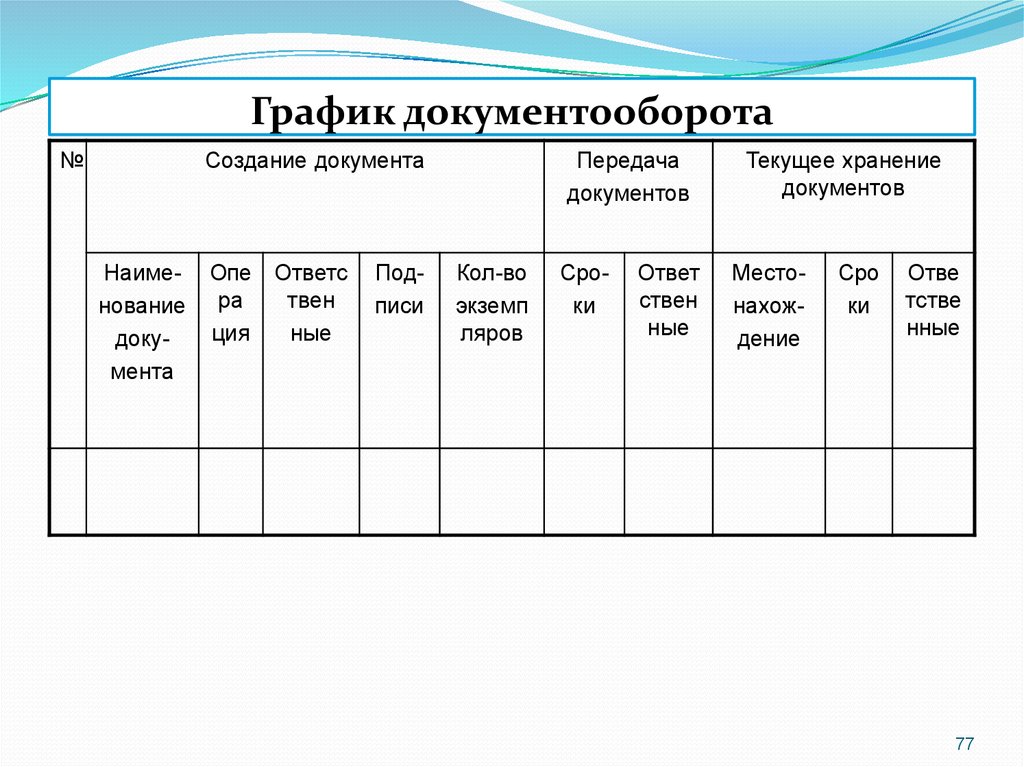 страница. Выберите «Конец документа», чтобы добавить новую страницу после страницы с
полностраничная графика.
страница. Выберите «Конец документа», чтобы добавить новую страницу после страницы с
полностраничная графика.
В документе с несколькими разделами вы можете выбрать «Конец раздела», чтобы добавить страницу в конец раздел.
Ограничить основным текстовым фреймом Если этот параметр отключен, вы также можете добавлять или удалять страницы при редактировании текстовых фреймов, которые не основаны на родительских страницах. Чтобы предотвратить нежелательное перекомпонование текста, интеллектуальная перекомпоновка текста действует только в том случае, если редактируемый текстовый фрейм связан как минимум с одним другим текстовым фреймом на другой странице.
Примечание : при использовании Smart Text Reflow в текстовых фреймах, которые не основаны на родительских страницах, страницы добавляются с полностраничными текстовыми фреймами с одним столбцом независимо от атрибутов текстового фрейма, к которому привязан новый фрейм. .
Сохраняйте развороты разворотов
Этот параметр определяет, сохраняются ли развороты разворотов
при перекомпоновке текста в середине документа. Если этот вариант
выбирается, когда текст перекомпоновывается в середине документа, новый
добавлен двухстраничный разворот. Если этот параметр не выбран, одно
добавляется новая страница, а последующие страницы «перемешиваются».
Если этот вариант
выбирается, когда текст перекомпоновывается в середине документа, новый
добавлен двухстраничный разворот. Если этот параметр не выбран, одно
добавляется новая страница, а последующие страницы «перемешиваются».
Если ваш макет включает элементы дизайна, характерные для правого или левого стороне разворота, включите эту опцию. Если вы слева и справа страницы взаимозаменяемы, вы можете отключить эту опцию. Этот вариант недоступен, если в документе нет разворотных страниц.
Удалить пустые страницы
Выберите этот параметр, чтобы удалять страницы при редактировании текста или скрытии условия. Страницы удаляются, только если пустой текстовый фрейм единственный объект на странице.
Примечание:
Чтобы увидеть, как функция Smart Text Reflow позволяет использовать InDesign в качестве текстового редактора, создайте документ с отключенными разворотными страницами и выбранным основным текстовым фреймом.

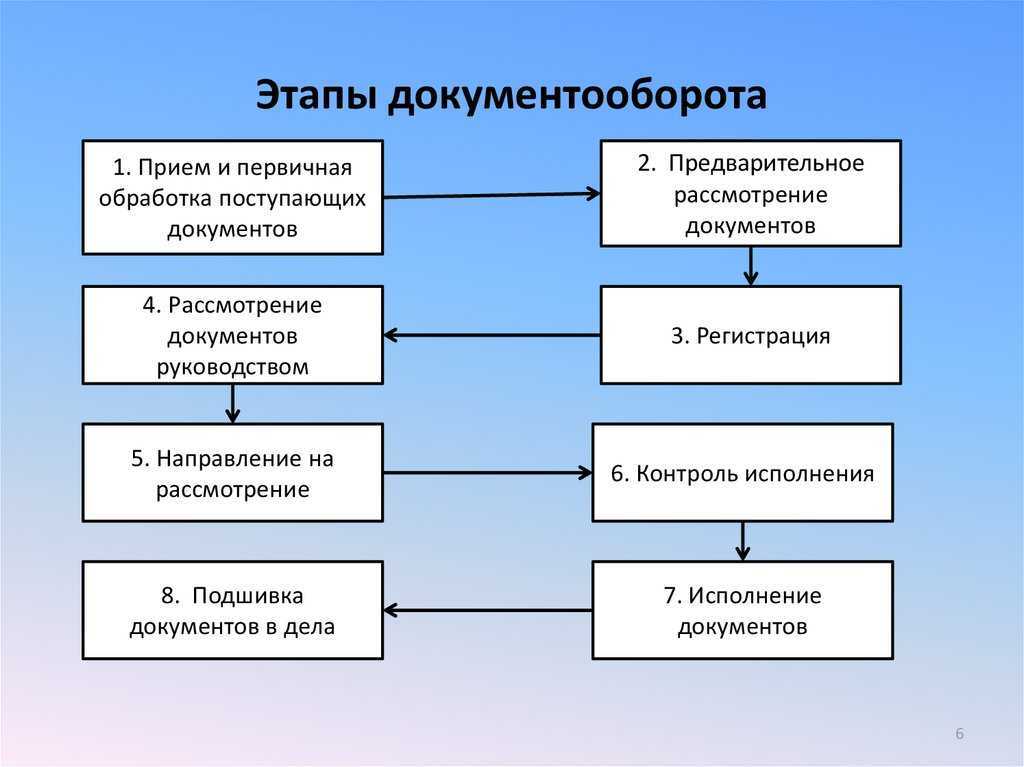 Совместное решение API Фокуса и «Первой Формы» отвечает этим требованиям. Пользователь может настроить проверку по своим требованиям, выбрав значимые критерии. Например, отметить в качестве важного критерия наличие судебных разбирательств, задолженностей по налогам и т.д. Система проанализирует данные и выделит цветом рисковые факторы. Таким образом на любом этапе работы можно видеть реальное состояние контрагента и на основе этого принимать обоснованные решения о сотрудничестве.
Совместное решение API Фокуса и «Первой Формы» отвечает этим требованиям. Пользователь может настроить проверку по своим требованиям, выбрав значимые критерии. Например, отметить в качестве важного критерия наличие судебных разбирательств, задолженностей по налогам и т.д. Система проанализирует данные и выделит цветом рисковые факторы. Таким образом на любом этапе работы можно видеть реальное состояние контрагента и на основе этого принимать обоснованные решения о сотрудничестве.
 документов. Реализован удобный поиск электронных версий документа и подписанных оригиналов.
документов. Реализован удобный поиск электронных версий документа и подписанных оригиналов.


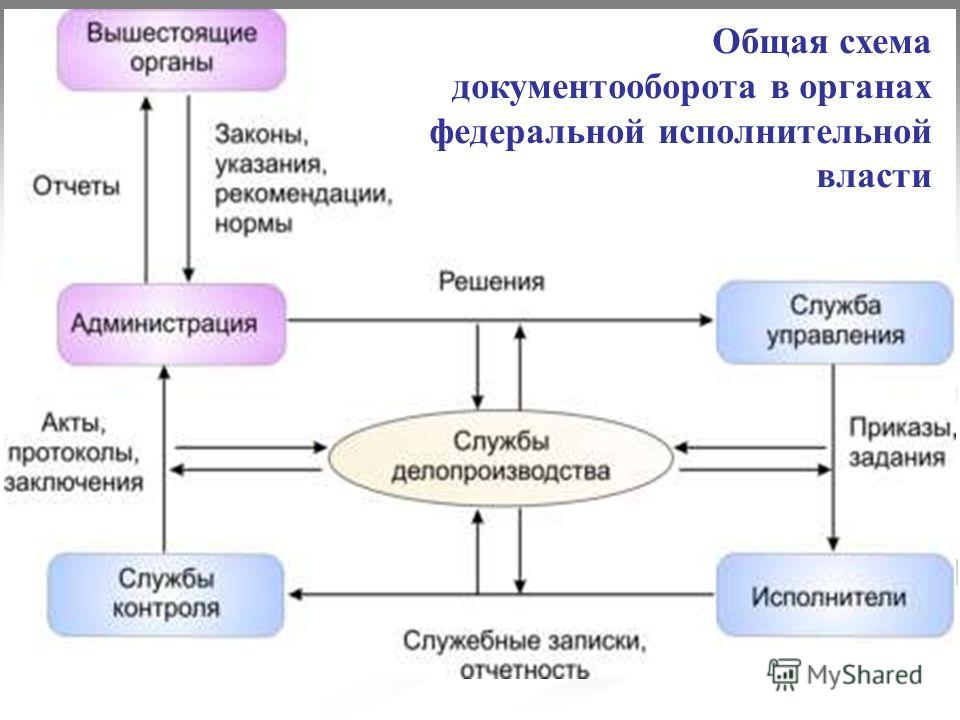
 Когда вы отпустите кнопку мыши, появится значок загруженного текста.
Когда вы отпустите кнопку мыши, появится значок загруженного текста. Поместите значок загруженного текста поверх предыдущего или
следующем кадре, чтобы отобразить значок удаления цепочки . Нажмите
в кадре, который вы хотите удалить из потока.
Поместите значок загруженного текста поверх предыдущего или
следующем кадре, чтобы отобразить значок удаления цепочки . Нажмите
в кадре, который вы хотите удалить из потока.
 Вы должны
перезагрузите значок текста, чтобы продолжить текст.
Вы должны
перезагрузите значок текста, чтобы продолжить текст.
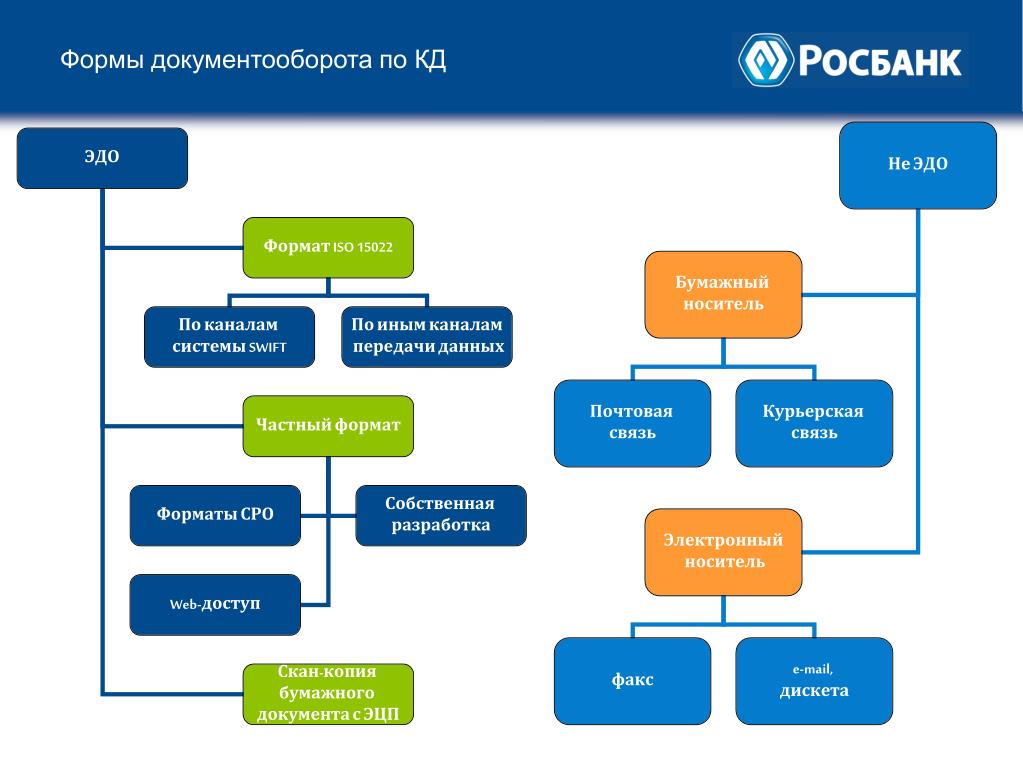
 InDesign создает новые
текстовые фреймы и новые страницы документа, пока весь текст не будет добавлен в
документ.
InDesign создает новые
текстовые фреймы и новые страницы документа, пока весь текст не будет добавлен в
документ.